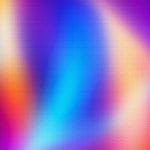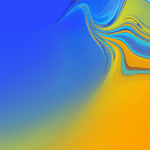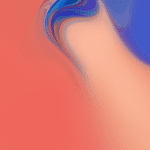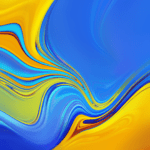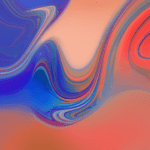최고의 Android 사용자 지정 Android 용 모바일 월페이퍼 및 월페이퍼. 배경 화면은 Android의 가장 개인적인 요소 중 하나이며 취미, 취향을 보여 주거나 사랑하는 사람의 사진을 직접 보여줍니다. 가능한 한 아름다운 Android 배경 화면에서 찾고 있다면 여기에 카테고리별로 구성된 많은 것을 보여줍니다.
Android 월페이퍼 다운로드
거의 모든 이미지를 넣을 수 있습니다. 안드로이드 바탕 화면. 문제는 우리가 인터넷 검색을하면 우리가 기대했던 것보다 많은 크기 나 비율을 찾기가 쉽다는 것입니다. 시간을 낭비하고 싶지 않다면 다음 링크를 방문하여 언제든지 이미지 갤러리를 살펴볼 수 있습니다.
- 하의 18 : 9
- 3D 월페이퍼
- 동물 월페이퍼
- 애니메이션 월페이퍼
- 스포츠 월페이퍼
- 유명하고 유명한 배경
- 화려한 월페이퍼
- 모터 월페이퍼
- 음악 배경 화면
- 컴퓨터 및 기술 월페이퍼
- 풍경 월페이퍼
- Minions 바탕 화면
- 영화 월페이퍼
- 비디오 게임 월페이퍼
- 프리 스타일 월페이퍼
- 크리스마스 월페이퍼
이 웹 사이트에서 수집 된 모든 자금은 해당 저자의 자산입니다. 우리는 모든 사진이 androidsis.COM 그들은 공개 도메인에 있으며 인터넷에서 찾을 수 있습니다. 그렇지 않은 경우 이메일 저작권 권리를 존중하기 위해 가능한 한 빨리 데이터베이스에서 제거됩니다.
Android 월페이퍼로 모바일을 개인화하는 방법
Android 기기에는 여전히 좋아하는 배경 화면이 함께 제공 될 수 있지만, 대부분의 경우 개인화 된 배경이나 우리의 성격에 더 잘 맞는 배경을 사용하고 싶을 것입니다. 장치를 시작하자마자 컴퓨터, 태블릿, 모바일 또는 사용자 인터페이스가있는 기타 모든 유형의 전자 장치를 시작하자마자 내가 더 좋아하는 배경을 추가하고 컴퓨터에도 변경합니다. 매시간. 하지만Android에서 배경 화면을 변경하는 방법?
다양한 Android 버전으로 인해 모든 기기에 대한 정확한 프로세스를 설명하는 것은 사실상 불가능하지만 Android 5을 실행하는 Nexus 6.0.1에서이를 수행하는 방법에 대한 스크린 샷을 설명하고 포함 할 수 있습니다. 몇 가지 방법을 설명하겠습니다 이렇게하면 누구나 Android 기기의 배경 화면을 변경할 수 있습니다. 그 중 하나는 더 많은 유형의 기기를 다루는 두 가지 방법으로 제공됩니다.
Android에서 배경 화면을 변경하는 방법
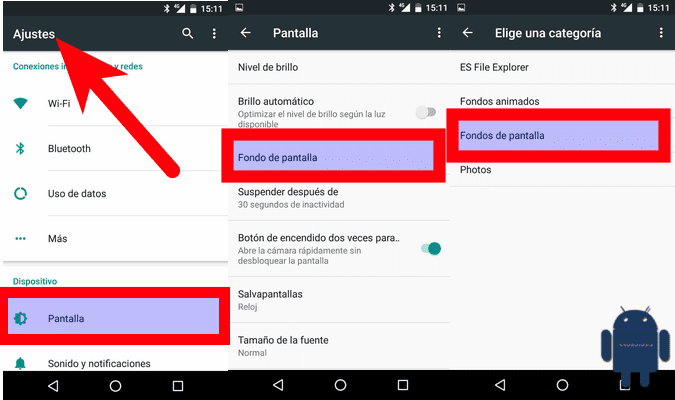
과정은 매우 간단하지만, 어떤 사람들에게는 쉬운 것이 다른 사람들에게는 다소 복잡 할 수 있다는 것을 알고 있으므로 따라야 할 단계를 자세히 설명하겠습니다.
- 장치 설정을 엽니 다.
- «화면»섹션으로 이동합니다.
- 화면 내부에«Wallpaper»를 입력합니다. 일부 장치에서는 옵션이 단순히 "배경"으로 나타날 수 있습니다.
- 다음 섹션에서는 다음 중에서 선택할 수 있습니다.
- 메모리 카드를 검색하십시오.
- 애니메이션 월페이퍼.
- 월페이퍼.
- 사진 아카이브.
- 사용하려는 이미지가있는 섹션에 들어가서 선택합니다.
- 새 배경 화면을 설정하기 전에 이미지 자르기 또는 회전과 같은 일부 값을 편집 할 수 있습니다. 원하는대로 편집합니다.
- 마지막으로 우리는 받아들입니다.
4.4.2와 같은 일부 Android 버전 삼성 TouchWiz, 4 단계에서 홈 화면, 잠금 화면 또는 둘 다에 배치할지 여부를 선택하는 옵션이 직접 나타납니다. 나중에 애니메이션 배경 갤러리, 배경 화면 또는 갤러리에서 이미지를 가져올 위치를 지정할 수 있습니다. 나머지는 설명 된 것과 유사합니다.
매우 큰 사진을 다운로드 한 경우 여기에서 설명합니다. 사진의 해상도를 변경하는 방법 간단한 방법으로.
Android에서 배경 화면을 변경하는 다른 방법

이 대체 방법 가지고있는 Android 기기의 유형에 관계없이 가장 먼저 시도해야한다고 생각하는 것입니다. 이미지를 저장하거나 액세스 할 수있는 릴 또는 기타 애플리케이션 (파일 탐색기 포함)에서 바로 가기를 사용하는 것입니다. 이 대체 방법으로 배경 화면을 변경하려면 다음을 수행해야합니다.
- 배경 화면으로 정의하려는 이미지로 이동합니다.이 이미지는 릴, 카메라, Google 포토 또는 어디에 든 입력 할 수 있습니다.
- 이미지를 엽니 다.
- 사용 가능한 옵션이 표시 될 때까지 길게 누릅니다.
- «Set as ...»를 선택합니다.
- 다음과 같이 나타나는 옵션 중에서 원하는 옵션을 선택합니다.
- 홈 화면에서만.
- 잠금 화면에서만.
- 홈 화면과 잠금 화면에서.
- 이전 방법과 마찬가지로 사진에서 자르기, 확대 등과 같은 내용을 편집 할 수 있습니다.
- 마지막으로 변경 사항을 수락합니다.
다소 오래된 장치를 사용하는 경우 이미지를 XNUMX 초 동안 눌러도 옵션이 표시되지 않을 수 있습니다. 이 경우 해당 터치를 다른 터치로 바꿔야합니다. 옵션 버튼 장치의. 아시다시피 많은 Android 기기에는 기본 또는 시작 버튼, 뒤로 물러날 수있는 버튼, 사용 가능한 옵션을 표시하기 위해 터치 할 세 번째 버튼의 세 가지 버튼이 있습니다. 이전 프로세스의 3 단계에서 터치해야하는 버튼입니다.
당신은 어디에서 모바일 월페이퍼? 모바일 또는 태블릿의 외관을 변경하는 가장 간단하고 빠른 리소스 중 하나 인 월페이퍼를 다운로드하고 새로운 Android 월페이퍼를 추가 할 때 리소스에 대해 알려주세요.